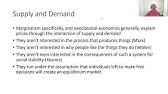00:00:06
muy buenas Amigas y amigos del blog de
00:00:08
soporte ti mi nombre es Pablo Martínez
00:00:10
Soy el webmaster del Blog este que
00:00:12
estáis viendo en pantalla actualmente y
00:00:15
bueno vamos a seguir con el curso de
00:00:17
Windows server 2012 vale un cursito
00:00:19
online que estoy haciendo vale si hacéis
00:00:21
clic aquí podéis acceder directamente a
00:00:23
la lista de reproducción de acuerdo la
00:00:25
página web la URL del Blog vale la
00:00:28
tenemos aquí en blog. soport te.net de
00:00:32
acuerdo bueno con este cursito no
00:00:36
pretendo hacer un megamaster vale
00:00:38
simplemente una pequeña introducción
00:00:39
para que todos nos podamos poner a
00:00:41
trabajar con el servidor con el sistema
00:00:43
servidor y bueno poquito a poquito ir
00:00:45
haciendo tareas cotidiana vamos con ello
00:00:47
hemos visto en los últimos vídeos Cómo
00:00:49
instalar
00:00:50
un unos servicios básicos no el tema de
00:00:53
atamiento el tema de thcp vale que son
00:00:56
unos servicios que vamos a utilizar
00:00:59
bastante como visto no como he explicado
00:01:01
en los vídeos anteriores llegados a este
00:01:02
punto lo que voy a hacer es conectar un
00:01:04
cliente vale un Windows 8 al dominio
00:01:08
vale Y una vez que lo tengamos conectado
00:01:10
ya empezaremos a trabajar con más
00:01:11
cositas seguramente luego conectaré otro
00:01:13
y trabajaremos con tres sistemas un
00:01:15
servidor y dos clientes vale un poquito
00:01:17
para que veamos Cómo interactúan los
00:01:18
clientes uno con otro y cómo cómo pueden
00:01:21
compartir información o cómo compartirla
00:01:23
desde el servidor etcétera vale recuerdo
00:01:25
un poquito cómo está el servidor
00:01:26
configurado a ver si va cargando de
00:01:28
momento voy a ir iniciando también el
00:01:30
Windows 8 que voy a unir al
00:01:34
dominio y bueno a ver si termina la
00:01:36
carga del servidor vale Bueno lo que voy
00:01:38
a hacer una vez pasemos este punto va a
00:01:41
ser unir el Windows 8 luego yo uniré
00:01:42
otro no haré un vídeo porque ya vamos
00:01:44
vamos a ver ahora ya con este comoo como
00:01:46
unirlo Y bueno pues empezaremos a
00:01:48
trabajar con cosas habituales compartir
00:01:51
carpetas que una carpeta la pueda
00:01:53
acceder un usuario s el otro no que uno
00:01:54
pueda leer que el otro pueda escribir o
00:01:56
cosas así de acuerdo cosas muy muy
00:01:58
habituales muy sencillitas pero que nos
00:01:59
van a ir
00:02:00
introduciendo
00:02:01
en este mundillo de la administración de
00:02:04
redes Bueno vamos a
00:02:08
ver vale perfecto ya está ya terminado
00:02:11
de cargar estupendo bueno el servidor
00:02:14
tiene los servicios como vemos de dns
00:02:16
vale activ directory directory Services
00:02:18
acceso remoto que es el que incluye el
00:02:20
enrutamiento va a permitir salir a
00:02:22
internet y el de hcp que asigna las
00:02:24
direcciones IP eh de forma automática eh
00:02:27
más cosillas que debemos tener en cuenta
00:02:29
es que el servidor cuenta con dos
00:02:31
tarjetas de red una tarjeta de red la va
00:02:33
a utilizar el servidor para él poder
00:02:35
tener acceso a internet que es esta de
00:02:37
acuerdo esta tarjeta de red conecta con
00:02:38
un router y esta tarjeta de red que se
00:02:41
llama Lan Bueno yo la llamo así pues
00:02:43
conectaría un switch de acuerdo y a este
00:02:45
switch conectarías el resto de equipos
00:02:47
que obtendrían su configuración IP pues
00:02:50
mediante el servicio de dhcp en este
00:02:52
caso concreto de acuerdo en el que
00:02:53
estamos trabajando que bueno por Norma
00:02:54
general siempre se utiliza dhcp para no
00:02:56
tener que andar configurándolo todo a
00:02:58
mano sobre todo en grandes bien vamos a
00:03:02
pasar ahora al cliente aquí tenemos el
00:03:03
cliente Voy a conectarme y vamos a ver
00:03:06
si puedo poner esto en marcha perfecto
00:03:09
vamos a ver si accedo por aquí a ver si
00:03:12
me acuerdo configuración esto tiene que
00:03:15
estar vale soporte t punto local vemos
00:03:18
que la red ya la ha configurado Vale Voy
00:03:21
a activar el uso compartido de redes V
00:03:24
pues para que pueda comunicarse sin
00:03:26
problemas con esta red vale Y en
00:03:28
principio el cliente está bien accedido
00:03:30
vale ha podido acceder debería de tener
00:03:33
una dirección IP a ver Perdón debería de
00:03:37
tener una dirección IP asignada ya por
00:03:40
el servidor vale la 101 la 101 vale si
00:03:43
yo ahora me voy al servidor deberíamos
00:03:45
de ver que esta máquina pues tiene
00:03:47
efectivamente una dirección IP asignada
00:03:50
y que está registrado en el dhcp vale
00:03:52
son unas pequeñas comprobaciones que
00:03:53
podemos hacer antes de dar el paso final
00:03:55
de unir el equipo al al dominio de
00:03:58
acuerdo ahora antes de proceder también
00:04:00
le voy a cambiar el nombre al equipo
00:04:02
este en cuanto
00:04:03
compruebe que efectivamente tiene la IP
00:04:06
me voy a este ámbito concesiones de
00:04:08
direcciones vale aquí lo tenemos
00:04:10
perfecto Mira pone Win 8. soporte. local
00:04:14
perfecto Pues mira ni siquiera le voy a
00:04:16
cambiar el nombre porque tiene un nombre
00:04:17
bastante bastante descriptivo vengo para
00:04:21
aquí vale si ejecuto El Comando set pues
00:04:23
me dirá que efectivamente el equipo se
00:04:26
llama win8 vale user win8 llama así
00:04:30
Ahora mismo porque no está en El dominio
00:04:31
lo que vamos a hacer es unirlo para
00:04:33
unirlo muy sencillito esto no no se ha
00:04:36
cambiado mucho venimos aquí a a las
00:04:38
propiedades del sistema de acuerdo esto
00:04:41
lo he abierto con Windows pausa si no
00:04:43
también podemos pulsar Windows x
00:04:47
y a ver si opciones de energía administ
00:04:50
de equipo dispositivos no sé si por aquí
00:04:52
sistema vale le damos a sistema y
00:04:54
accedemos a sistema de acuerdo Windows x
00:04:57
y sistema y se nos abrirá esta ventanita
00:05:00
vale vemos eh grupo de trabajo work
00:05:02
Group Esto es lo que hay que cambiar
00:05:05
vale Yo tengo que ahora un usuario
00:05:07
de los que tengo aquí dados de alta voy
00:05:08
a comprobar en mi lista active directory
00:05:11
usuarios y equipos a ver si lo encuentro
00:05:14
active directory voy a pillar un usuario
00:05:16
de aquí para trabajar con él vale para
00:05:18
unir el equipo al dominio me voy a pedir
00:05:20
un usuario que pueda acceder entonces
00:05:22
bueno por ejemplo departamento técnico
00:05:24
Pues vale voy a el usuario este
00:05:26
Silvia por ejemplo vale me vengo para
00:05:29
acá
00:05:30
Y le doy a cambiar
00:05:33
configuración de acuerdo perfecto dice
00:05:35
que esto es un equipo de trabajo y para
00:05:38
cambiar el nombre del equipo o cambiar
00:05:40
el dominio grupo de trabajo haga clic en
00:05:41
cambiar clic aquí le digo dominio qué
00:05:45
dominio
00:05:46
soporte punto local ahora me debería de
00:05:49
pedir un nombre de usuario y una
00:05:50
contraseña que estén en este dominio de
00:05:52
acuerdo para que el equipo se pueda unir
00:05:54
Entonces yo le pongo el nombre que es el
00:05:57
que he escogido y seña genérica que le
00:06:00
he puesto a los usuarios si todo va bien
00:06:02
me dirá que se puede unir al dominio
00:06:05
vale se debe de cambiar la contraseña
00:06:07
del usuario antes de Iniciar sesión vale
00:06:09
perfecto estos errores me gusta que me
00:06:10
los den cómo se soluciona esto pues esto
00:06:13
viene debido a que cuando yo he creado
00:06:15
el usuario los he creado muy rápido y no
00:06:17
le he dicho que el usuario no debe de
00:06:19
cambiar la contraseña Vale entonces nos
00:06:21
debemos de venir aquí a cuenta y decirle
00:06:24
Esto desmarcar vale el usuario debe
00:06:26
cambiar la contraseña en el siguiente
00:06:28
inicio de sesión de acuerdo le doy
00:06:30
aplicar doy aceptar y ahora de nuevo
00:06:34
Vamos a intentarlo aceptar perfecto
00:06:36
vuelvo a poner el nombre y le meto su
00:06:39
contraseña Ahora sí si no pasa nada más
00:06:43
ya se debería de de unir al dominio y
00:06:45
sal un cartelito que decía se ha unido
00:06:47
correcta vale se Unido correctamente al
00:06:49
dominio soporte t punto local perfecto
00:06:51
le digo que sí aceptamos debe reiniciar
00:06:53
el equipo para aplicar los cambios
00:06:55
perfecto aceptamos
00:06:57
cerramos cierro aquí y le digo que sí
00:07:00
que quiero reiniciar el cacharro bien
00:07:03
Ahora cuando reinicie como última
00:07:05
comprobación Vale pues podemos ver si
00:07:06
tiene acceso a internet si el equipo
00:07:09
está registrado ya en active directory
00:07:11
de acuerdo si me vengo para acá en
00:07:14
computers debería de aparecer vale
00:07:16
perfecto Windows 8 ya forma parte de los
00:07:18
equipos del dominio vale ya está aquí en
00:07:20
el grupo predeterminado de computers y
00:07:23
pues nada cuando inicie vamos a ver eso
00:07:25
Sencillamente que el usuario ya puede
00:07:27
acceder al dominio que que se puede
00:07:29
loguear con su con su usuario que
00:07:32
nosotros le hemos dado con su contraseña
00:07:34
Y bueno pues que tiene un acceso básico
00:07:36
ahora mismo internet y cuatro cositas
00:07:38
vale que Que bueno que acceda al dominio
00:07:41
y que tiene internet después ya
00:07:43
eh Nos pondremos a ver si unimos otro
00:07:47
equipo Pues a compartir archivos eh ver
00:07:51
como un usuario puede compartir archivos
00:07:53
con otro o ver cómo podemos crear
00:07:55
recursos compartidos en el servidor vale
00:07:57
para que estos equipos puedan puedan
00:08:00
trabajar y compartir información desde
00:08:02
el servidor sin necesidad de tener
00:08:04
almacenada de manera local y cositas así
00:08:07
vale veremos muchas cosas después de
00:08:09
esto vale Esto va a ser eh digamos uno
00:08:11
de los últimos vídeos tontos que vamos a
00:08:13
ver por decirlo de alguna forma eh de
00:08:14
vídeo tonto no tiene nada vale pues es
00:08:16
importante el que lo sabe pues bueno
00:08:18
dirá eso es fácil pero bueno el que no
00:08:19
lo sabe o no lo ha trabajado mucho
00:08:21
seguro que le supone
00:08:23
un Bueno pues un escaloncito más que va
00:08:26
que va a subir Bueno vamos a ver si se
00:08:28
anima a reiniciar el equipo este o hay
00:08:31
que
00:08:32
darle una pausita al vídeo Espero que no
00:08:35
porque me comentáis que no os gustan las
00:08:37
pausas que preferís que diga
00:08:39
tonterías que tampoco tengo últimamente
00:08:43
las jornadas con muchas ganas de decir
00:08:45
tonterías Pero bueno Espero que en breve
00:08:49
me anime a seguir con las
00:08:51
tonterías vamos a ver si Inicia sesión
00:08:55
sin problemas vamos a ver cómo es ahora
00:08:57
el primer inicio de sesión
00:09:02
esto es importante conocerlo también y
00:09:04
es importante trabajarlo mucho es
00:09:07
importante trabajarlo mucho porque nos
00:09:09
va a permitir
00:09:12
eh poder solucionar problemas cuando por
00:09:15
ejemplo el cliente está uniendo el
00:09:17
equipo al dominio Oye me sale esto si
00:09:19
Nosotros hemos visto muchas veces el
00:09:20
proceso lo vamos a tener claro en
00:09:23
nuestra cabeza y podemos decir No mira
00:09:25
tienes que tocar aquí tienes que hacer
00:09:26
aquello prueba hacer esto estás viendo
00:09:28
esta palla verdad Ahora haz esto vale es
00:09:31
importante conocer los procesos por eso
00:09:33
V es muy importante sobre todo estos
00:09:35
procesos que son muy sencillitos de
00:09:36
acuerdo Imagínate la chorrada es que no
00:09:38
pued unir equo al dominio en media hora
00:09:40
estoy en la oficina sería un poco
00:09:42
exagerado Bueno hacemos clic se levanta
00:09:45
La persiana y me dice Win 8 Pablo pero
00:09:47
no no nosotros vamos a Iniciar sesión en
00:09:49
El dominio Entonces le damos a esta
00:09:52
flechita y le decimos otro usuario Vale
00:09:54
dice Iniciar sesión en soporte t lo
00:09:57
vemos nombre de usuario habíamos quedado
00:10:01
que era este y la contraseña pues una
00:10:04
contraseña genérica que es la que yo
00:10:05
utilizo de acuerdo si la queréis ver
00:10:07
vale cumple con el requisito de
00:10:09
complejidad etcétera etcétera y va muy
00:10:10
bien para hacer estos vídeos y para
00:10:12
hacer pruebas Bueno le vamos a enviar y
00:10:15
vamos a ver si va todo bien vale vemos
00:10:16
que toma el usuario correctamente
00:10:19
soporte bar Silvia y que en principio
00:10:22
está Iniciando sesión cuando termine con
00:10:25
esto compruebo el acceso a internet
00:10:27
cuatro
00:10:28
chorradas que podamos ver y el vídeo
00:10:31
quedará finalizado de acuerdo en
00:10:33
siguientes vídeos ya empezaremos a hacer
00:10:35
cositas más Guay que yo sé que os Mola
00:10:36
compartir archivos no como hacer que
00:10:38
este pueda ver el archivo que el otro no
00:10:40
vale
00:10:42
Hola Mientras nos preparamos a cocina
00:10:45
ahora nos va a dar esto una conferencia
00:10:48
Fíjate en la nueva forma de usar Windows
00:10:50
claro esto es porque es como que se está
00:10:52
Iniciando sesión por primera vez va dar
00:10:56
un poco de de emoción no al tema Bueno
00:11:00
espero que os animéis eh a compartir el
00:11:01
curso poquito a poquito lo voy
00:11:03
actualizando ya veis hay veces que estoy
00:11:05
dos o tres días que no puedo
00:11:06
actualizarlo pero intento que que no
00:11:10
suceda eso de acuerdo y pues con vuestro
00:11:12
apoyo Cuanto más gente lo vea pues
00:11:14
más autosuficiente va a ser el blog Por
00:11:18
decirlo de alguna forma de acuerdo
00:11:21
Espero que que lo entendáis y que os
00:11:22
animéis a compartirlo nada si tenéis un
00:11:23
blog una página web y queréis poner
00:11:25
algún vídeo de los de YouTube en vuestro
00:11:26
blog Pues yo encantado Cuanto más gente
00:11:28
lo ve más más sitios web estén
00:11:31
utilizando mis mis vídeos pues pues
00:11:33
mejor obviamente no solo por por el
00:11:36
canal y por por el blog también porque
00:11:39
es información interesante o eso creo yo
00:11:41
y que entre todos podemos hacer que
00:11:43
llegue a más personas estamos preparando
00:11:45
tu PC esto tardará unos minutos el disco
00:11:48
duro está echando
00:11:50
chispas Pero bueno es lo que tiene vale
00:11:53
perfecto ya inicio sesión en principio
00:11:56
el equipo tiene que estar Unido al
00:11:58
dominemos probarlo de dos formas bien
00:12:00
con con el comando que he lanzado antes
00:12:02
El Comando set o bien desde lo de
00:12:05
sistema vale recordamos Windows x
00:12:08
sistema si está Unido al dominio ahora
00:12:10
me dirá que grupo de trabajo es dominio
00:12:12
soporte t punto local vale efectivamente
00:12:14
aquí lo vemos el nombre del equipo en El
00:12:16
dominio es Windows 8. soport t. local de
00:12:20
acuerdo y bueno nos faltaría ver hemos
00:12:23
visto que el dhcp obvio sí que estaba
00:12:24
funcionando pero podremos Navegar a
00:12:26
internet esto nos lo permitía como
00:12:28
recordamos el eh el enrutamiento y
00:12:31
acceso remoto vale vamos a ver si va
00:12:34
todo bien perfecto a mí me gusta
00:12:37
comprobarlo con mi página web va
00:12:40
internet vamos a
00:12:42
ver a ver si carga si no carga vale en
00:12:47
principio sí que funciona porque ha
00:12:49
cargado esta página pero bueno a mí me
00:12:50
gusta mostraros esta que es la la que
00:12:53
tanto tiempo me quita y bueno más que
00:12:55
tanto trabajo y esfuerzo puesto tamb
00:12:58
ilusiones
00:12:59
Bueno pues nada en principio está todo
00:13:01
correcto V navega bien se muestra la
00:13:03
página bien todo está bien de acuerdo Se
00:13:05
nos muestra que el equipo efectivamente
00:13:07
está Unido al dominio Y bueno
00:13:09
pues vdeo largo pero yo creo que es
00:13:12
bastante constructivo no se poda decir
00:13:14
hemos comprado varias cosas que el dhcp
00:13:16
está funcionando que está registrado el
00:13:17
equipo en el dhcp que el equipo también
00:13:19
se ha registrado en en el grupo de
00:13:21
equipos de usuarios y equipos de AC
00:13:24
directory que se puede Navegar hemos
00:13:26
Unido correctamente el usuario al
00:13:28
dominio hemos también solucionado un
00:13:29
problemilla con el tema de la contraseña
00:13:31
vale Así que bueno bastantes cosillas
00:13:33
que yo creo que que molan por cierto si
00:13:36
tú ves que puedes y quieres claro por
00:13:38
supuesto puedes hacer un pequeño
00:13:40
donativo vale para que yo siga pudiendo
00:13:44
mantener esto más que nada y bueno si
00:13:46
vas más suelto y tal y quieres
00:13:47
contribuir pues pidiendo un pack de
00:13:48
vídeos para no irte con las manos vacías
00:13:50
Pues también de acuerdo aquí hay un
00:13:52
pequeño vídeo que muestra un poquito
00:13:53
Cómo son los packs de vídeos no me
00:13:55
enrollo más Muchas gracias por ver el
00:13:56
vídeo Dale al me gusta si te gustó y y
00:13:59
compártelo vale en la medida de lo que
00:14:00
puedas si tú crees que que el vídeo vale
00:14:02
la pena amigos amigas nos vemos en el
00:14:05
siguiente hasta luego